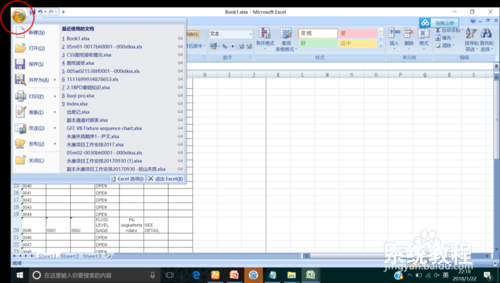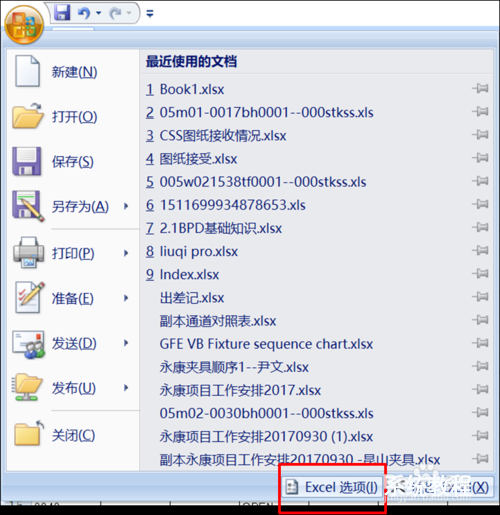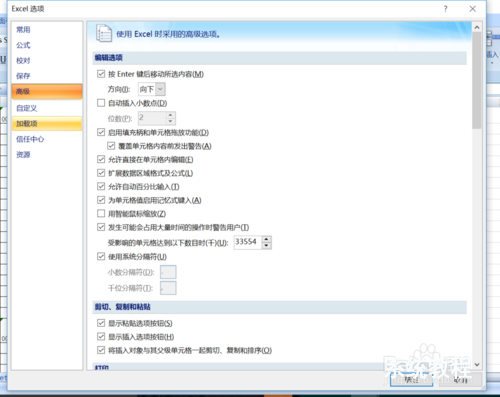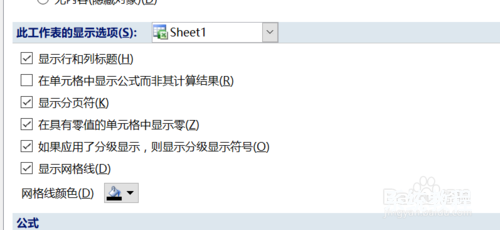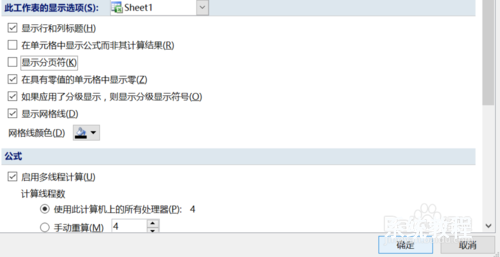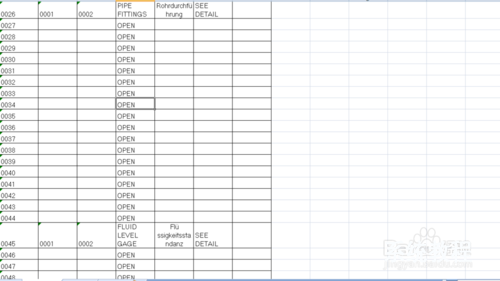| 怎样去除excel表中的虚线 | 您所在的位置:网站首页 › excel表格中虚线怎么画图 › 怎样去除excel表中的虚线 |
怎样去除excel表中的虚线
|
很多小伙伴都遇到过表格中的虚线怎么去掉的困惑吧,一些朋友看过网上零散的表格中的虚线怎么去掉的处理方法,并没有完完全全明白表格中的虚线怎么去掉是如何解决的,今天小编准备了简单的解决办法,只需要按照1:点击左上方的开始,出现了软件的设置对话框2:在设置对话框中,点击“Excel选项”,就出现了很多可供选择的项目。在这里要选择高级的选项的顺序即可轻松解决,具体的表格中的虚线怎么去掉教程就在下文,一起来看看吧! 1:点击左上方的开始,出现了软件的设置对话框
2:在设置对话框中,点击“Excel选项”,就出现了很多可供选择的项目。在这里要选择高级的选项
3:在新出现的“Excel选项”的对话框中,点击高级,在右侧就出现了“编辑项目”、“复制和黏贴”、“打印”等很多有关excel基本属性设置的项目
4:往下拉滚动条,在最下方找到“此工作表的显示选项”,这里面包括了很多可选择的显示选项:显示行和列标题,显示网格线,在具有零值的单选格显示零等等可供显示的项
5:在”此工作的显示选项“中找到”显示分页符“并将该选项前面方框里的√去掉,然后点击”确定“,就能够去掉文档中的虚线拉。
6:下图就是经过以上一系列的操作完以后,出现的结果:虚线没啦。
|
【本文地址】
公司简介
联系我们
| 今日新闻 |
| 推荐新闻 |
| 专题文章 |